Mit Excel 2013 wurde das sogenannte Multiple Document Interface (MDI) durch ein Single Document Interface (SDI) ersetzt. Dies bedeutet, dass jede einzelne Mappe nun in einem eigenem Fenster geladen wird und nicht, wie z.B. bei Excel 2010 mehrere Mappen in einem Hauptfenster zu sehen sind.
Neben den Änderungen an der Oberfläche ist zudem ein weiteres Verhalten von Excel 2013 zu beobachten. So wird, falls bereits eine Excel Instanz geöffnet ist, standardmäßig diese Instanz verwendet, sobald Sie beispielsweise Excel 2013 erneut über das Programmsymbol aufrufen.
Schauen wir uns dazu zunächst das Verhalten von Excel 2010 an, welches ich zweimal über einen Doppelklick auf das Programmsymbol in Windows 7 aufgerufen habe.

Sie sehen, es tauchen zwei Prozesse in der Liste auf, die beide voneinander unabhängig sind. Zu sehen sind auch die beiden Fensterhandles XLMAIN, die jeweils das Hauptfenster von Excel 2010 darstellen.
Schauen wir uns nun zweimaligen Aufruf von Excel 2013 unter Windows 7 an. Zu sehen sind nun zwei aktive XLMAIN Fensterhandles, die die jeweiligen Excel 2013 Fenster repräsentieren.

Ein inaktives drittes Fensterhandle XLMAIN ist übrigens auch im unteren Bereich zu sehen. Was es mit diesem dritten Handle auf sich hat, werde ich zu einem späteren Zeitpunkt in einem eigenem Artikel untersuchen.Nachtrag: der Artikel ist nun hier Vergleich der Fensterverwaltung zwischen Office 2010 und Office 2013 erschienen.
In manchen Situationen kann es jedoch sehr sinnvoll sein, mehrere Excel Instanzen aufzurufen. Zum Beispiel, wenn Sie eine umfangreiche Auswertung mit längeren Berechnungszeiten fahren möchten und in der Zwischenzeit mit weiteren Excel Daten weiterarbeiten möchten. Eine einzelne Instanz wäre durch die Berechnungen blockiert.
In Windows 7 bzw. Windows 8 lässt sich eine neue Instanz starten, indem Sie beim Anklicken des Programmsymbols die Alt-Taste gedrückt halten. Das klappt, wenn die Anwendung an die Taskleiste angeheftet wurde oder durch einen Aufruf über das Startmenü im Programmordner (Windows 7), nicht jedoch mit einer Verknüpfung auf der Taskleiste, die die Eigenschaften aufruft. Excel fragt zudem nach, ob eine neue Instanz gestartet werden soll.
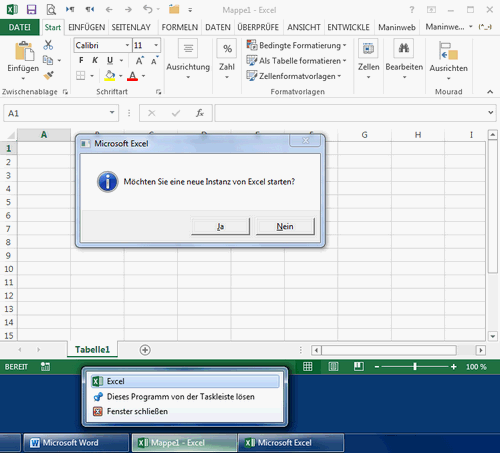
Excel 2013 bietet zudem einen Kommandozeilenparameter an, um eine neue Instanz zu öffnen. Wenn Sie beispielsweise im Suchfeld von Windows 7 den Begriff „excel.exe /x“ eingeben und die Enter-Taste drücken, startet Excel 2013 in einer neuen Instanz. Eine Rückfrage erfolgte nicht. Und, falls Sie mehrere Excel Versionen parallel installiert haben sollten, empfiehlt sich zudem den vollständigen Pfad zu der gewünschten Excel Version anzugeben.
Als Alternative, gerade in den Fällen von Parallelinstallationen, bietet sich an, eine Verknüpfung zu Excel 2013 auf dem Desktop anzulegen und dort den Parameter anzugeben.

Abschließend ein Hinweis zu dem von mir eingesetzten Tool zur Visualisierung der Prozesse und Fensterhandles. Für die beiden ersten Screenshots im Artikel kam das Open Source Tool Windows Detective zu Einsatz. Dieses bietet, in ähnlicher und auch erweiterter Form zu Microsoft Spy+ aus dem Visual Studio Paket, die Möglichkeit einzelne Abhängigkeiten von Fenstern und Komponenten einzusehen und sogar zu modifizieren. Natürlich unter Berücksichtigung, dass solche Manipulationen nicht auf einem Echtsystem stattfinden sollten.


Hallo Mourad
Besten Dank für diese Information. Mich beschäftigt noch ein weiterer Zustand mit zwei Instanzen. Ist es möglich, mit zwei Instanzen z.B. einen Sverweis zu benutzen? Resp. kann dies in der regedit als Default Wert gesetzt werden?
Besten Dank für deinen wertvollen Input.
Beste Grüsse
Christoph